【Spark File Searcher】モダンデザインのWindows検索アプリ
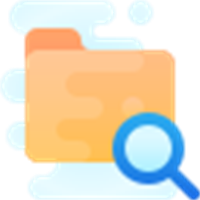
この記事では、指定したフォルダー内・ドライブを検索できるモダンなデザインのWindows内検索アプリ「Spark File Searcher」について書きます。
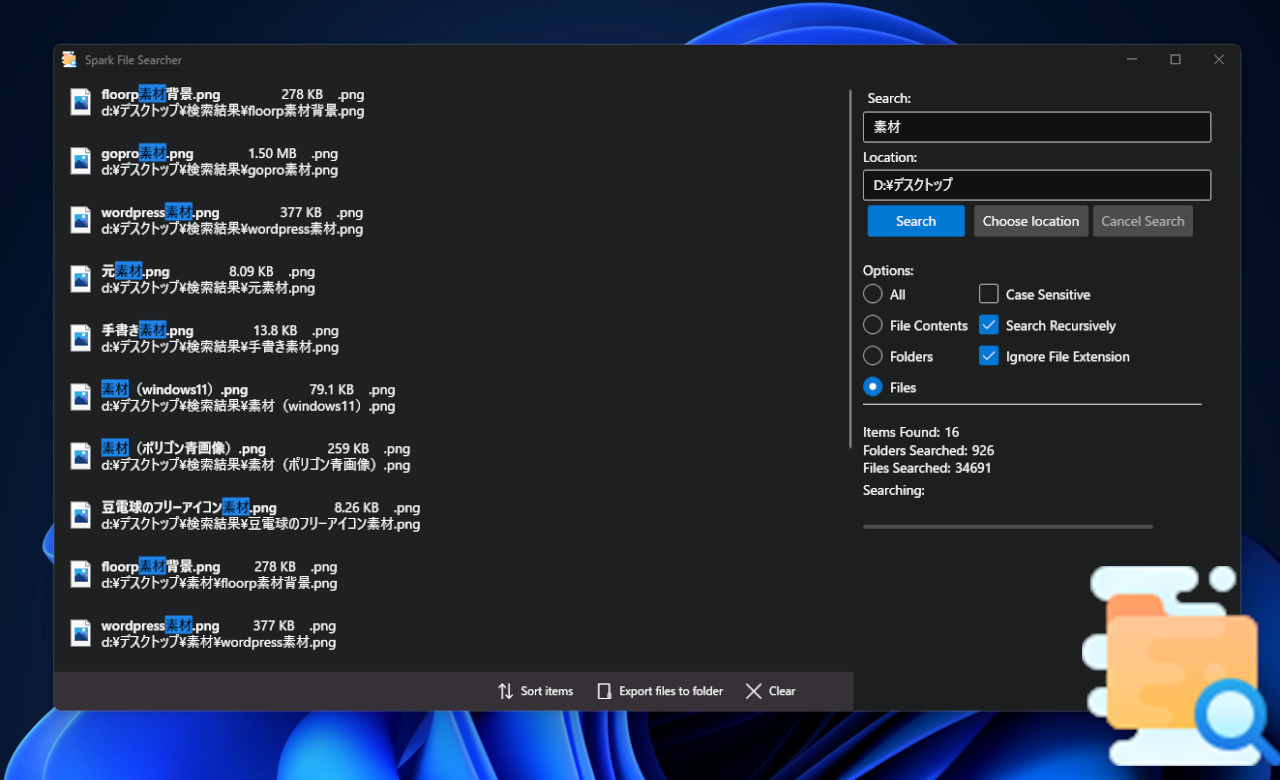
PC内のファイル、フォルダーを検索できるモダンデザインのWindowsアプリです。
本ソフトを起動すると、右に検索ボックス、オプションなどのメニュー、左側に検索結果が表示されます。Microsoftのマイカ効果が反映されていて、Windows11に合うデザインになっています。
デスクトップ、ドキュメントなど、ドライブ内の特定の場所を、指定して検索できます。Dドライブ、Cドライブといったように、全体検索だと時間がかなりかかります。
「Everything」などのように高速ではありません。ふっつーの検索速度です。とんでもない膨大なファイル・フォルダーがある場所での検索はおすすめしません。遅いです。
また、検索結果のファイル(動画や画像など)を別の場所にエクスポート(コピー)する機能もあります。こちらの機能目当てで使ってもいいかもしれません。
「Windows標準のスタートメニューの検索がなんか嫌だ!もっとデザインがおしゃれなアプリを使いたい!さらに、検索結果を別の場所にコピーしたい!」という方、ぜひ参考にしてみてください。
画面の文字は、英語のみで、日本語はありません。検索自体は、日本語もOKです。
ただし、1点だけ注意点があります。僕の環境だけかもしれませんが、本アプリのウィンドウを移動する時、やけに動作が遅くなりました。スローモーションになった感じです。ちょっとすると、一気に動かした分が反映されて、困ります。
実際に動画を貼っておきます。特定の条件ではなく、100%発生します。この問題が解決&検索スピードがもっと高速になれば、実用レベルになるかなといった印象です。
リリース元:FireCubeStudios(Twitterはこちら)
初回リリース日:2021年2月15日
インストール方法
Microsoftストアからインストールできます。
上記ボタンをクリックすると、ストアページが開くので、「Microsoftストアアプリの取得」をクリックします。アプリが開くので、インストールできます。
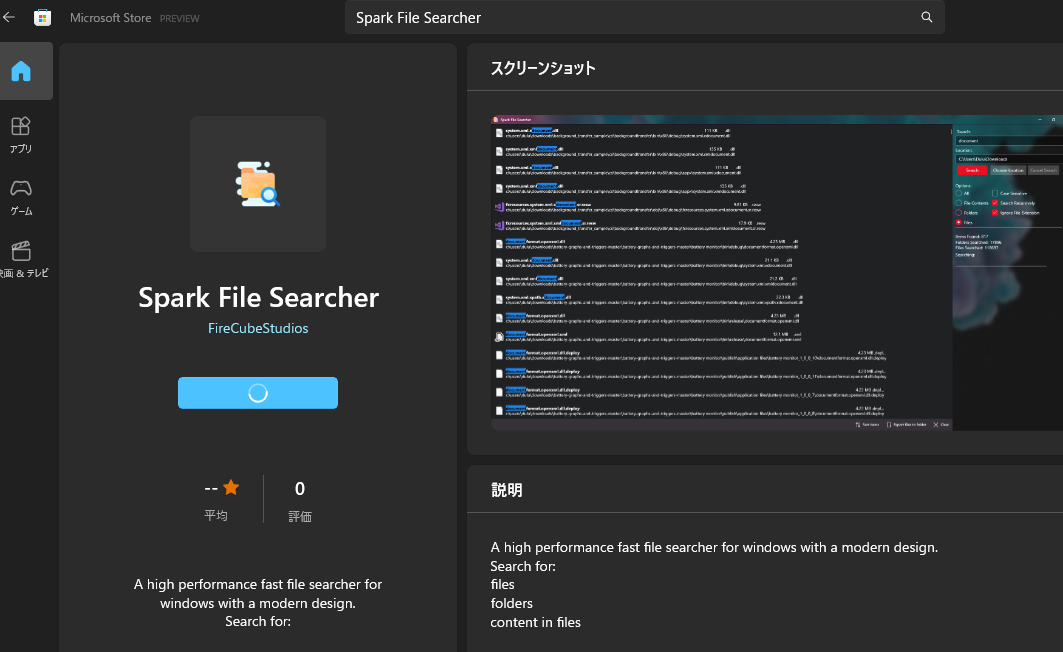
インストールできたら、Windowsスタートメニューの「S行」にある「Spark File Searcher」から起動できます。
使い方
アプリを起動して、検索したい単語を、「Search」のテキストボックスに入力します。「Location」のテキストボックスに検索場所を指定します。「Choose location」から選択できます。
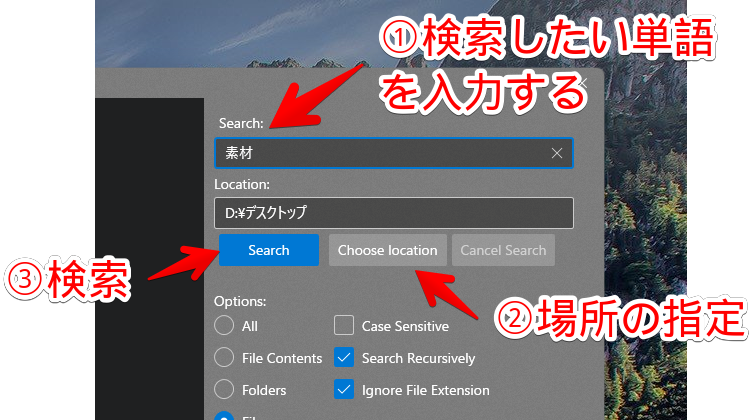
いくつかオプションが用意されています。
| Case sensitive | 大文字小文字を区別する |
| Search recursively | 再帰的に検索する |
| Ignore file extension | ファイル拡張子を無視する |
「Search」ボタンで検索を開始します。左側に検索結果が表示されます。
入力した単語を含むファイル・フォルダーがヒットすると、その部分が青くハイライトされます。デフォルトでは、Optionsで「Files」のみになっているので、ファイル(画像や動画など)しかヒットしません。
フォルダーも対象にしたい場合は、「All」を選択します。フォルダーのみ対象にしたい場合は、「Folders」にします。
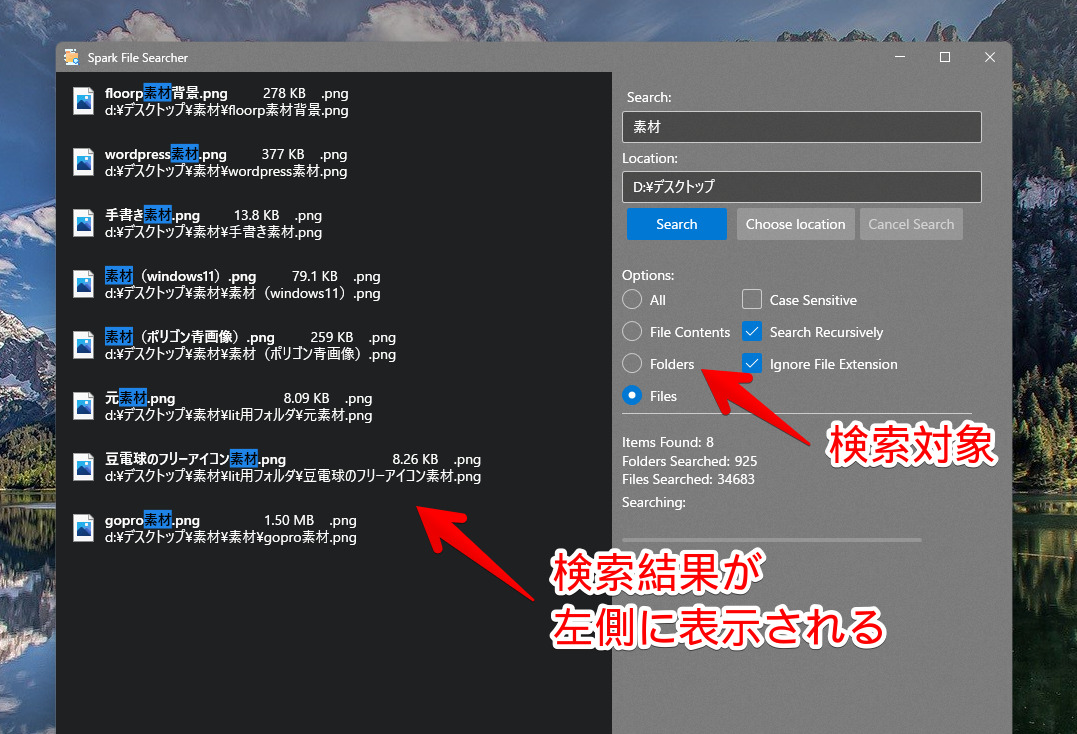
ストアの説明欄には、高速と書かれていましたが、僕の環境だと、「Everything」ソフトと比べた時に全然高速じゃなかったです。デスクトップだけ、ピクチャーフォルダーだけ…といったように、小さい場所なら、結構早かったです。
HDD丸ごとの検索は、時間がかかりすぎて、途中であきらめました。検索タイプを「All」にすると、時間がかかったので、基本は「Files」がいいと思います。
「Export files to folder」をクリックすると、検索結果のファイルを別の場所にエクスポート(コピー)できます。フォルダー検索の時は、できませんでした。ファイル(Files)時のみですかね。
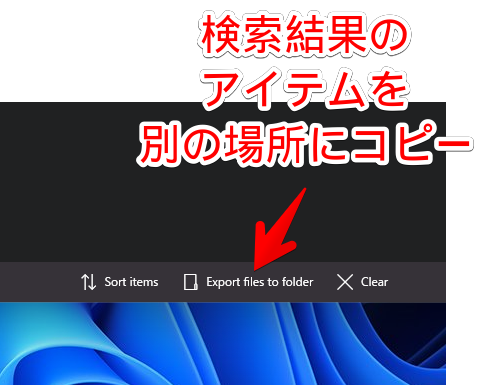
あくまでコピーなので、元々の場所にあったファイルは、削除・移動しません。
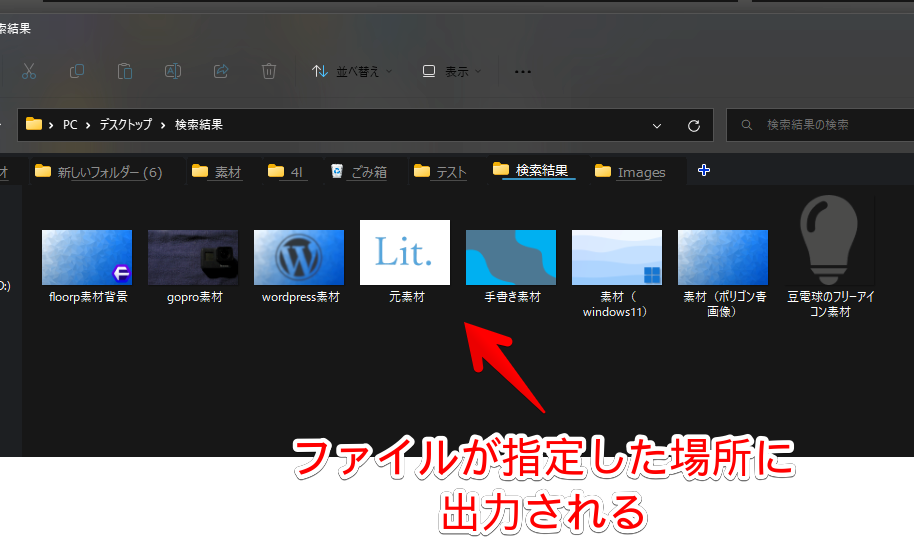
感想
以上、Windowsで利用できるモダンなデザインのフリーソフト「Spark File Searcher」についてでした。
まだまだ改善の余地がある気がする…そんなアプリでした。
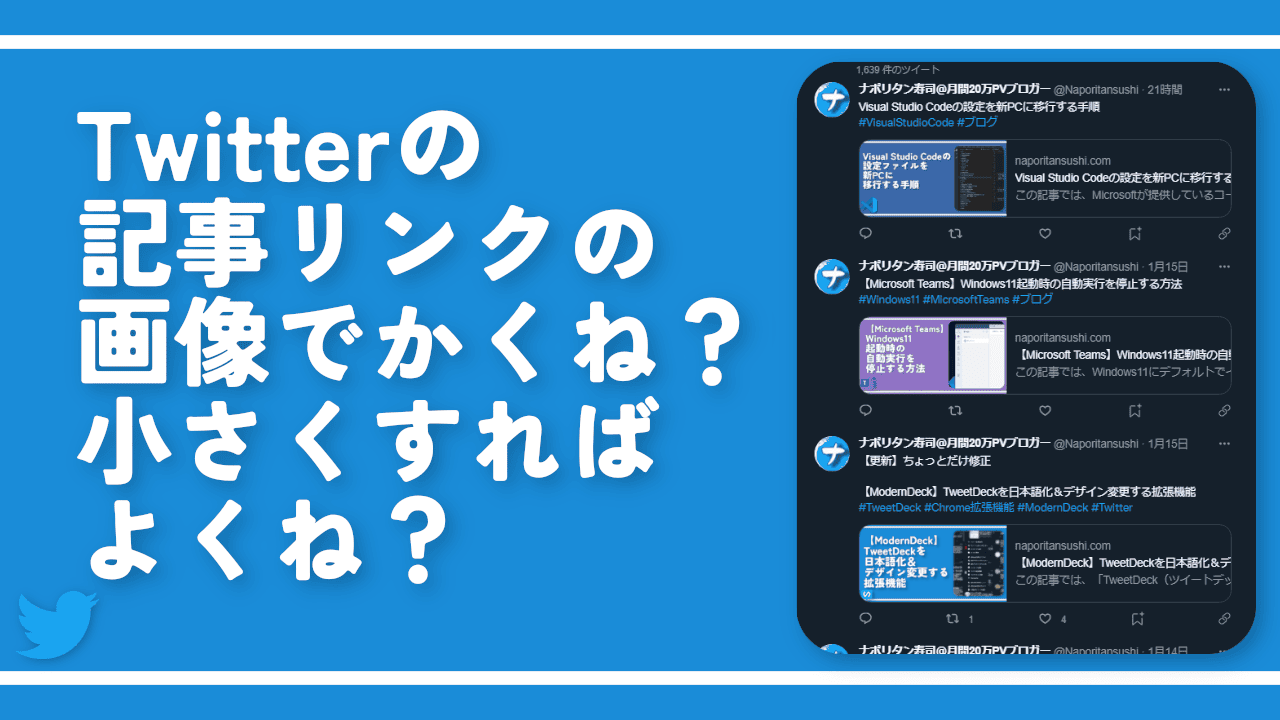
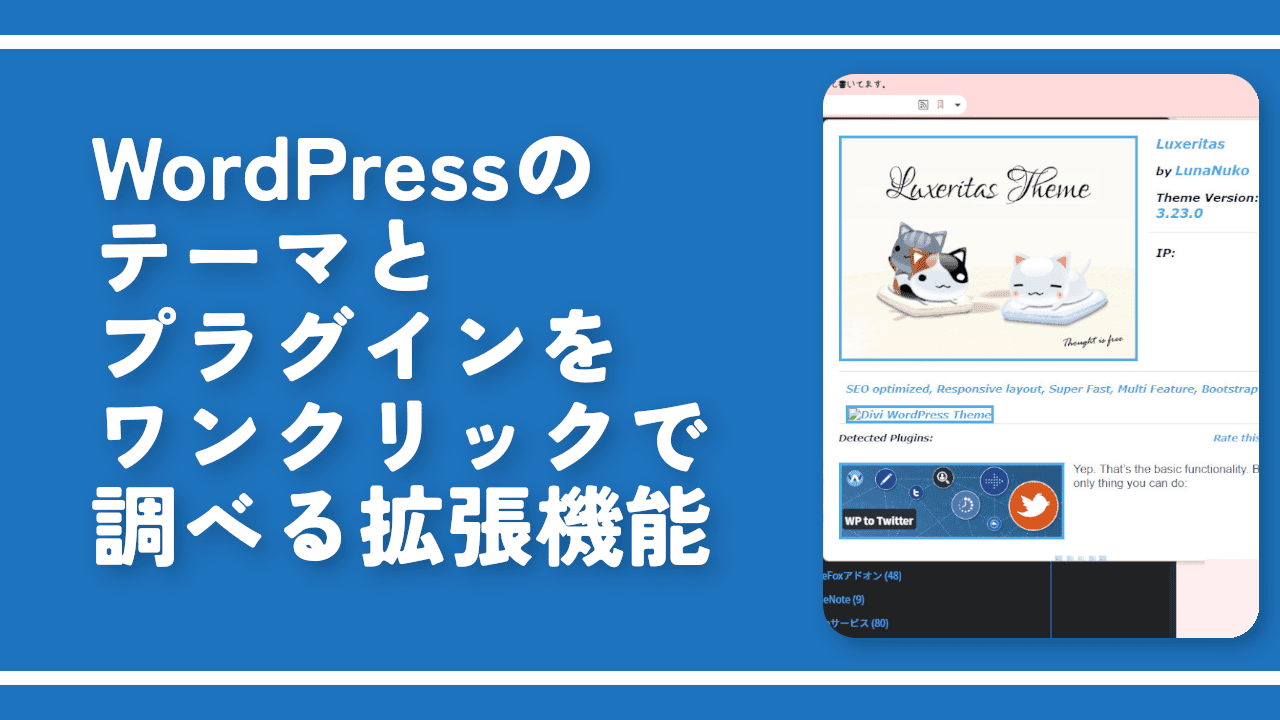
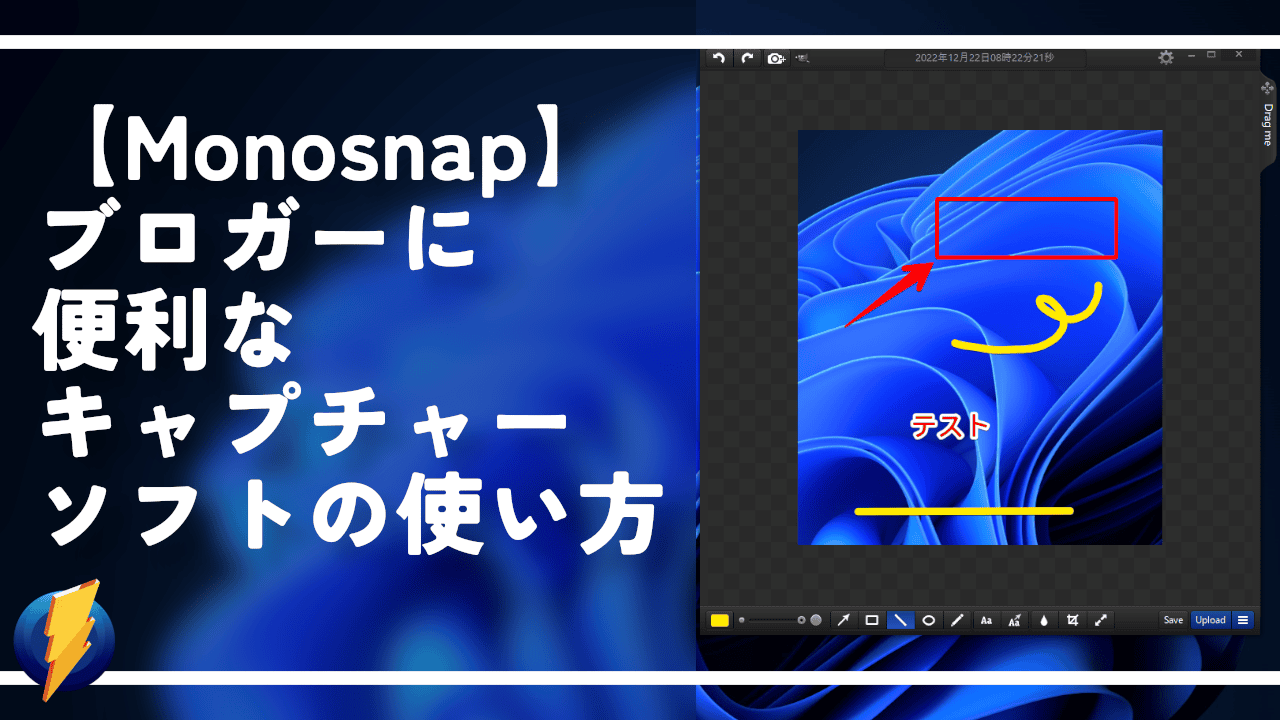

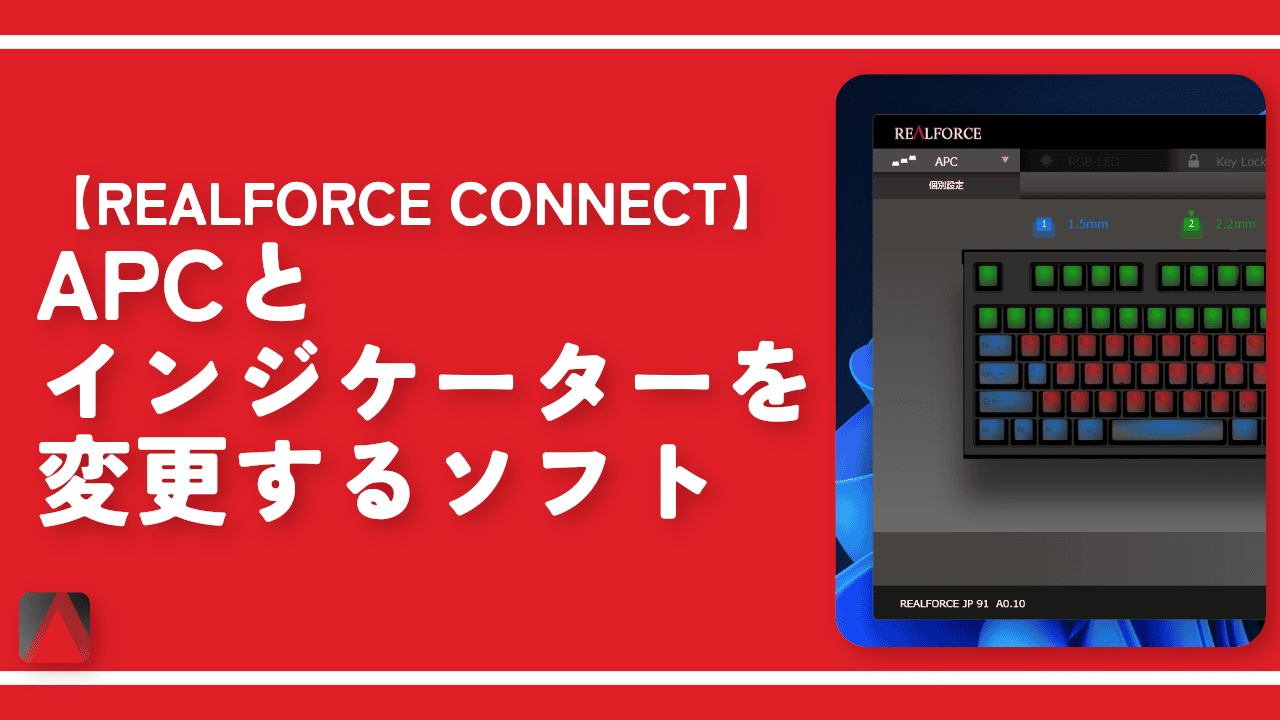
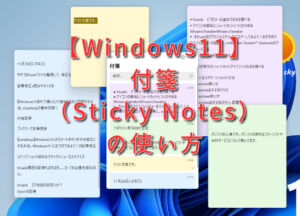

 Logicoolの「MX MASTER 3S」と「MX MECHANICAL MINI」を買った話
Logicoolの「MX MASTER 3S」と「MX MECHANICAL MINI」を買った話 カロリーメイトを綺麗に開けられるかもしれない方法
カロリーメイトを綺麗に開けられるかもしれない方法 【DPP4】サードパーティー製でレンズデータを認識する方法
【DPP4】サードパーティー製でレンズデータを認識する方法 【YouTube】一行のサムネイル表示数を増やすJavaScript
【YouTube】一行のサムネイル表示数を増やすJavaScript 【Clean-Spam-Link-Tweet】「bnc.lt」リンクなどのスパム消す拡張機能
【Clean-Spam-Link-Tweet】「bnc.lt」リンクなどのスパム消す拡張機能 【Youtubeフィルタ】任意のワードで動画をブロックする拡張機能
【Youtubeフィルタ】任意のワードで動画をブロックする拡張機能 【プライムビデオ】関連タイトルを複数行表示にするCSS
【プライムビデオ】関連タイトルを複数行表示にするCSS 【Google検索】快適な検索結果を得るための8つの方法
【Google検索】快適な検索結果を得るための8つの方法 【YouTube Studio】視聴回数、高評価率、コメントを非表示にするCSS
【YouTube Studio】視聴回数、高評価率、コメントを非表示にするCSS 飲んだお酒をメモ代わりに書いておく記事
飲んだお酒をメモ代わりに書いておく記事 【Condler】Amazonの検索結果に便利な項目を追加する拡張機能
【Condler】Amazonの検索結果に便利な項目を追加する拡張機能 ブログ記事を書く上で、極力使わないようにしている言葉
ブログ記事を書く上で、極力使わないようにしている言葉